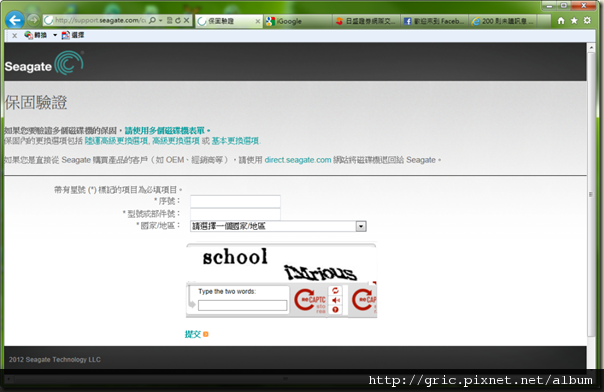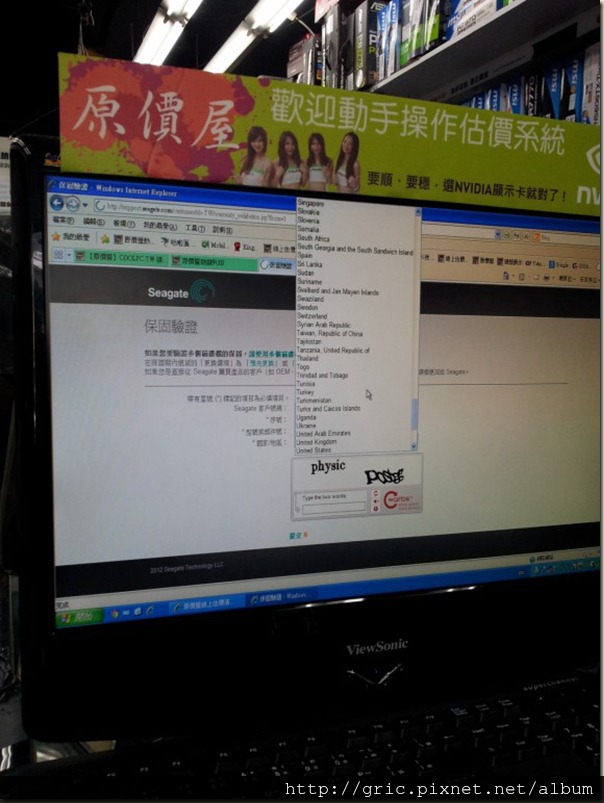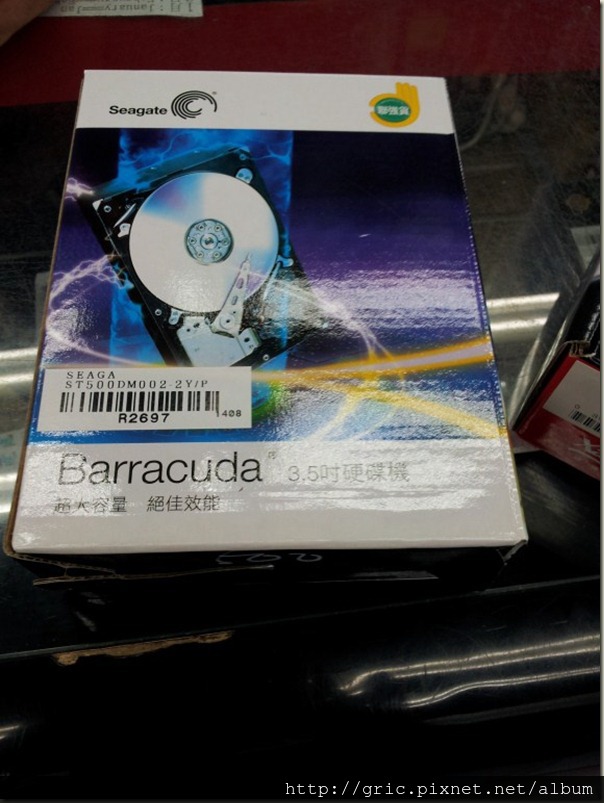網友(還有朋友)真的是有認真看文,感恩哪!因為有人看過” 別人品茗博弈我們哈茶聊組新機該注意的事,小茶栽堂桂花烏龍好喝。”這一篇組裝新機的經驗分享文之後…希望熊能夠也把他手上的500GB硬碟拿來請熊幫忙換新,因為他在CrystalDiskInfo的軟體上偶爾看到警示、偶爾沒有警示,感覺很不安心,所以想要做故障更換的動作,跟熊一樣換一顆新硬碟回來,他覺得部落客有特權…不然換一顆新硬碟哪那麼容易。
送修前記得先確認保固期
說真的,很多人大概都有跟這個朋友的經驗與送修的煩惱,不過他剛剛問的其實包括兩個問題,既然要跟大家分享更換硬碟的經驗就乾脆兩個問題一起講,希望對大家的擔憂或是疑慮都能有幫助。
上網查詢或是去電客服都可以幫忙確認您的硬碟是否還在保固期
首先是硬碟是不是真的壞了?
大家會擔心這問題真的是因為常常看到論壇或是討論區,常常有人抓著一張CrystalDiskInfo的圖片就說C5如何…甚麼甚麼..如何…這硬碟好爛,或是貼出HD Tune Pro.就說哪家硬碟爛到爆,而且這情形不是只針對HGS、Seagate、Toshiba與WD,是這些牌子 通通都有中槍的經驗,搞得大家人心惶惶。看到有黃色警示就準備送廠維修,結果又有一些被原廠以檢查正常退修的分享(抱怨)文出現,說真的沒有人喜歡沒事拿硬碟跑來跑去,所以這中間就是少了一點確認的動作或是稍稍再深入的了解。
軟體有時候誤偵測,瞬間截圖產生誤會
這裡先說明一下!網路上很多高手、論壇與討論區更是高手雲集,所以熊沒有意思說他們的貼圖有問題或是變照,再次強調一下絕對沒有對大家有質疑的心態,畢竟圖片代表部分的真相,不能隨便說這是有問題的,但是也有很多是新手或是生手貼圖上來詢問,說真的單看這張圖是沒辦法隔空問診,所以需要進一步作一些複診(再確認)的動作,這樣你才不會白白多跑兩趟維修站,維修站就算再方便如果沒有解決您的問題,那也是沒用。
檢查一:先用檢單的軟體持續觀察一段時間、可以兩項混用,因為熊有親身經驗就是系統運作的過程中或是系統測試中也看過瞬間或是一段短時間硬碟被檢測提出黃色警示甚至紅色警示,但事實上硬碟並沒有損壞一下下就回復正常的健康資訊,所以可能是偵測軟體取得訊號瞬間產生抓取錯誤,所以提出不正確警示,這樣是沒有關係的。不過如果不放心可以使用下面的檢查二做法檢查。
檢查二:使用原廠硬碟檢測軟體或是XPE與UBCD裡的硬碟檢測工具。
事實上已熊在有段時間之前遇到WD硬碟故障,自己送到內湖捷元公司送修,技術人員就是利用UBCD來幫忙複測確認是否故障,然後開維修單讓熊回家等候通知再前往取回。
確認硬碟有問題那就進行更換吧!
好,經過上面的確認之後,或是你的硬碟真的就是怪怪怪、慢慢慢,那沒關係進進入送修更換程序咯,如果您是Seagate硬碟使用者那就可以利用原價屋這樣的”部分”便利維修換新了。為何說部分?喔,是因為要到原價屋做保固內故障硬碟換修的先決條件是”您手上送修的硬碟容量是原價屋代更換硬碟備料(新硬碟非備品更換)區有現貨的,他才能幫您服務,如果是備料區沒有貨可以換的,原價屋的服務人員會請您去聯強維修站,所以如果您手上的保固期內故障硬碟是原價屋備料區有貨的,那恭喜您您可以如下面的示範在1~3分鐘的時間內完成就硬碟變新硬碟的快感。
硬碟再怎麼可靠也要記得做資料備份。
資料是無價的,提醒所有用HDD / SSD / USB FlashDisk …等所有儲存媒體的您,一定要有備份的習慣,這些東西都有故障的可能性,所以一定要記得備份,而且送廠維修廠商都不會幫您保留或是救援資料,而額外就資料是很貴的,所以你應該也發現最近1年熊都在玩跟備份有關的RAID等等裝置,就是發現大家資料都越來越大了,而恰巧這些東西都便宜下來了….回題,不好意思差點扯遠,反正重點就是資料隨時有備份硬碟保固期內換新根本就不用煩惱。
硬碟換新五部曲,一分鐘搞定非難事
1.首先就是將您的故障硬碟交給原價屋的任一門市有查價電腦的窗口。
服務人員會先看一下容量是否是有貨可以更換的,若有則進一步檢視您的硬碟外觀是否有異常,若無異常就會進入下一步驟。
2.在電腦輸入您的硬碟相關資料確認保固期。
若在保固期內且非水貨他就會收下這一顆舊碟,然後轉身取新碟。
3.將新硬碟置放於您前面先讓您檢查外包裝封條(貼紙)完整未拆封。
4.然後在您面前拆封取出。
5.請您檢視硬碟外觀有否異樣,
若無異樣那您的更換過程就完成啦!
換貨心得
像這樣的便利作法對消費者真的很方便,相信朋友看了也就發現部落客其實沒有特別維修管道,部落客也是會用到會故障的東西,只是故障不可怕只要有備份又更換容易就可以了,以上是台灣熊在2012年8月底的更換經驗實錄,僅提供參考,若萬一廠商或服務據點有服務規定或是辦法異動,那就以當下廠商與服務點的當下正確規定為主,畢竟熊只是真實維修換貨的沒有能力左右廠商與服務點。
參考資料:
別人品茗博弈我們哈茶聊組新機該注意的事,小茶栽堂桂花烏龍好喝
https://twbear.cc/blog/post/92984106
Ultimate Boot CD
http://www.ultimatebootcd.com/
個性、多元、整合,外接硬碟最佳使用原則與方案開箱。(全程搶先Windows8環境下測試)